win10设置没有恢复选项修复方法 win10怎么没有恢复选项
更新时间:2023-06-06 16:06:55作者:runxin
在长时间操作win10电脑的过程中,我们也会因为一些不正当的行为而导致系统运行出现故障,而在win10系统中自带有恢复功能能够进行修复,然而有用户却反馈系统设置中没有恢复选项了,对此win10怎么没有恢复选项呢?今天小编就来教大家win10设置没有恢复选项修复方法。
具体方法:
第1步、点击屏幕左下角的“开始”按钮,再点击“设置”。
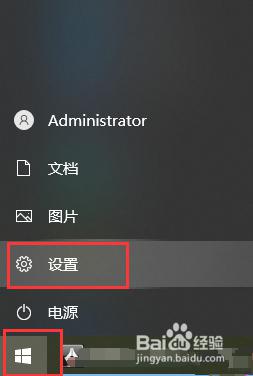
第2步、点击windows设置页面的“更新和安全”选项。
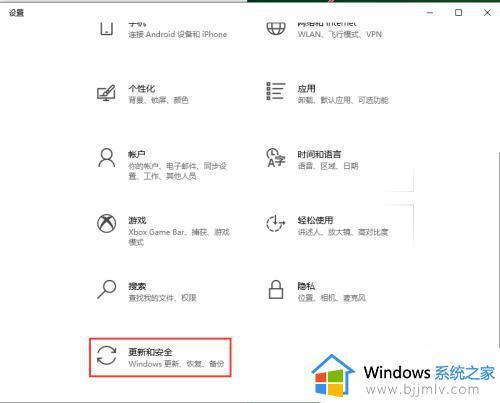
第3步、点击窗口左侧的“开发者选项”。
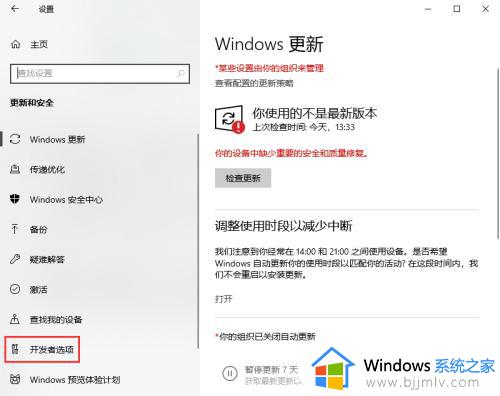
第4步、将窗口右侧的“开发人员模式”下面的开关开启。
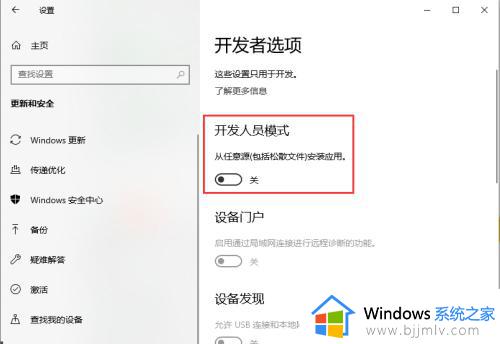
第5步、在开发者选项下面找到远程桌面,并点击“更改设置,以允许通过远程方式连接到此计算机”后面的“显示设获胳置”选项。
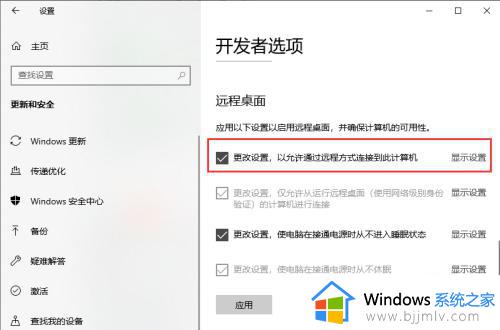
第6步、点击弹出窗口上方的“高级”栏目速择激,再点击“启动和故障恢岔财复”下方的“设置”选项。
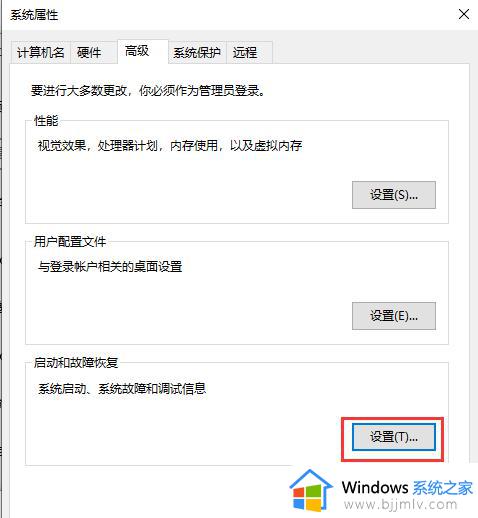
第7步、点击窗口上方的“在需要时显示恢复选项的时间”选项前的小框,并在此选项右侧设置时间,再点击页面下方的“确定”选项。
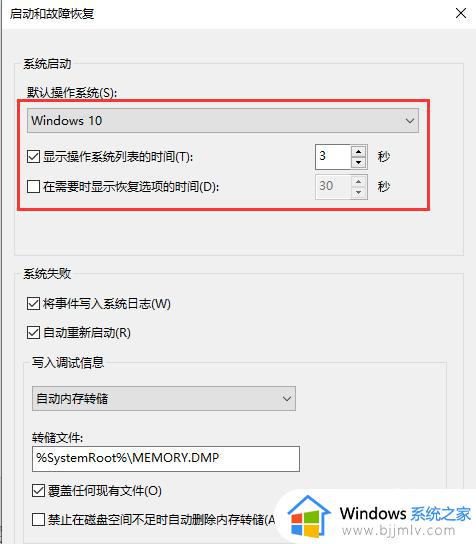
上述就是小编告诉大家的win10设置没有恢复选项修复方法了,有遇到相同问题的用户可参考本文中介绍的步骤来进行修复,希望能够对大家有所帮助。
win10设置没有恢复选项修复方法 win10怎么没有恢复选项相关教程
- 我的win10没有恢复选项怎么办 win10里没有恢复选项处理方法
- win10没有恢复选项怎么办 win10系统没有恢复选项的解决办法
- win10没有恢复选项怎么办 win10恢复选项不见了怎么解决
- win10重置电脑没有恢复选项怎么办 win10没有恢复选项重置电脑解决方法
- win10电脑没有恢复选项怎么办 win10设置里的恢复选项不见了解决方法
- win10右下角没有wifi图标怎么办 win10右下角没有wifi选项修复方法
- win10没有触控板设置选项怎么办?win10没有触摸板开关选项修复方法
- win10设备管理器没有电源选项怎么办 win10设备管理器没有电池选项修复方法
- win10没有wlan选项怎么办 win10设置没有wlan选项解决方法
- win10更新和安全找不到恢复选项怎么办 win10的更新与安全里没有恢复项如何解决
- win10如何看是否激活成功?怎么看win10是否激活状态
- win10怎么调语言设置 win10语言设置教程
- win10如何开启数据执行保护模式 win10怎么打开数据执行保护功能
- windows10怎么改文件属性 win10如何修改文件属性
- win10网络适配器驱动未检测到怎么办 win10未检测网络适配器的驱动程序处理方法
- win10的快速启动关闭设置方法 win10系统的快速启动怎么关闭
热门推荐
win10系统教程推荐
- 1 windows10怎么改名字 如何更改Windows10用户名
- 2 win10如何扩大c盘容量 win10怎么扩大c盘空间
- 3 windows10怎么改壁纸 更改win10桌面背景的步骤
- 4 win10显示扬声器未接入设备怎么办 win10电脑显示扬声器未接入处理方法
- 5 win10新建文件夹不见了怎么办 win10系统新建文件夹没有处理方法
- 6 windows10怎么不让电脑锁屏 win10系统如何彻底关掉自动锁屏
- 7 win10无线投屏搜索不到电视怎么办 win10无线投屏搜索不到电视如何处理
- 8 win10怎么备份磁盘的所有东西?win10如何备份磁盘文件数据
- 9 win10怎么把麦克风声音调大 win10如何把麦克风音量调大
- 10 win10看硬盘信息怎么查询 win10在哪里看硬盘信息
win10系统推荐